Taxonomías personalizadas de WordPress: cómo y por qué crearlas
Publicado: 2022-11-22Lo más probable es que haya escuchado el término taxonomías personalizadas de WordPress antes, muy probablemente con respecto a las publicaciones de WordPress. Incluso si no lo has hecho, no te preocupes. Porque estamos aquí para explicarte exactamente qué es una taxonomía. ¿Y qué hacen en WordPress?
En esta publicación, explicaremos una taxonomía y le enseñaremos cómo crear una para su propio sitio web. Las taxonomías son un enfoque simple pero efectivo para agregar más funcionalidad y flexibilidad a su sitio web. Así que, sin más espera, comencemos.
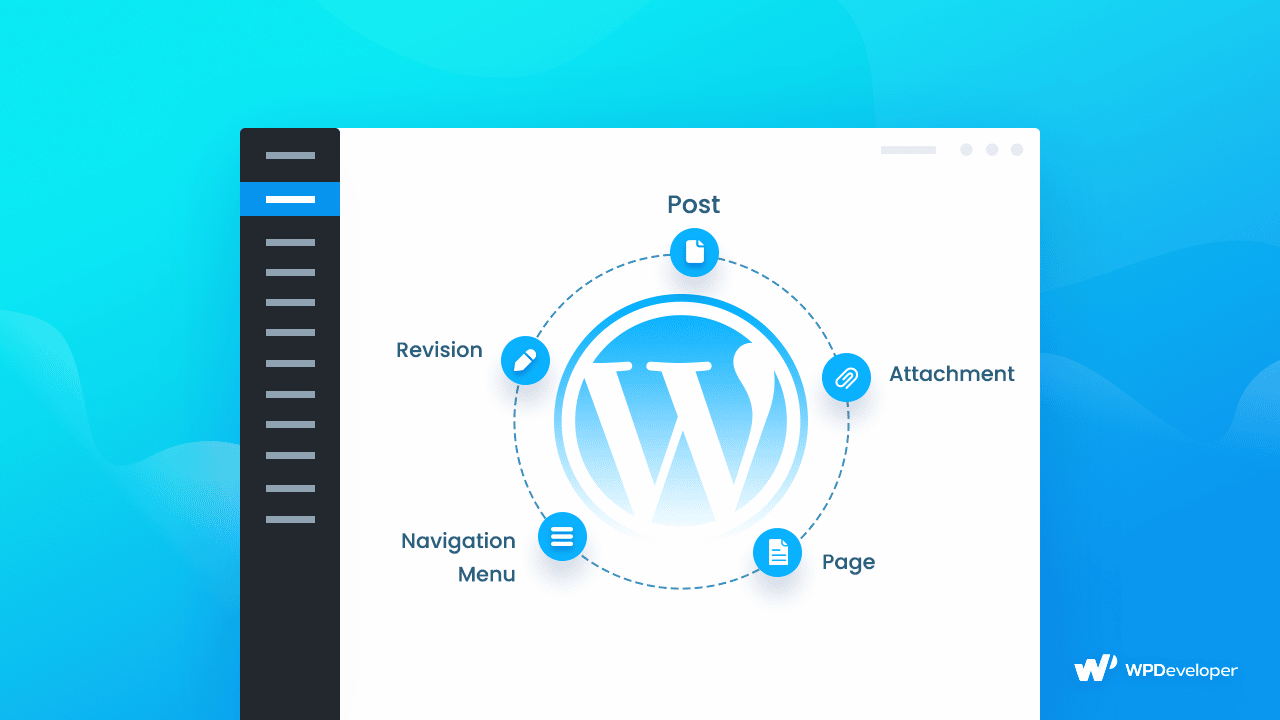
¿Qué son las taxonomías personalizadas de WordPress?
Las taxonomías se usan ampliamente en WordPress, particularmente para publicaciones web . WordPress tiene dos sistemas de taxonomía por defecto para usar con Publicaciones: Categorías y Etiquetas . Si ha sido parte de esta plataforma para compartir contenido por un tiempo, ciertamente ha usado ambos anteriormente para organizar su material. Incluso si no lo has hecho, es hora de que empieces.
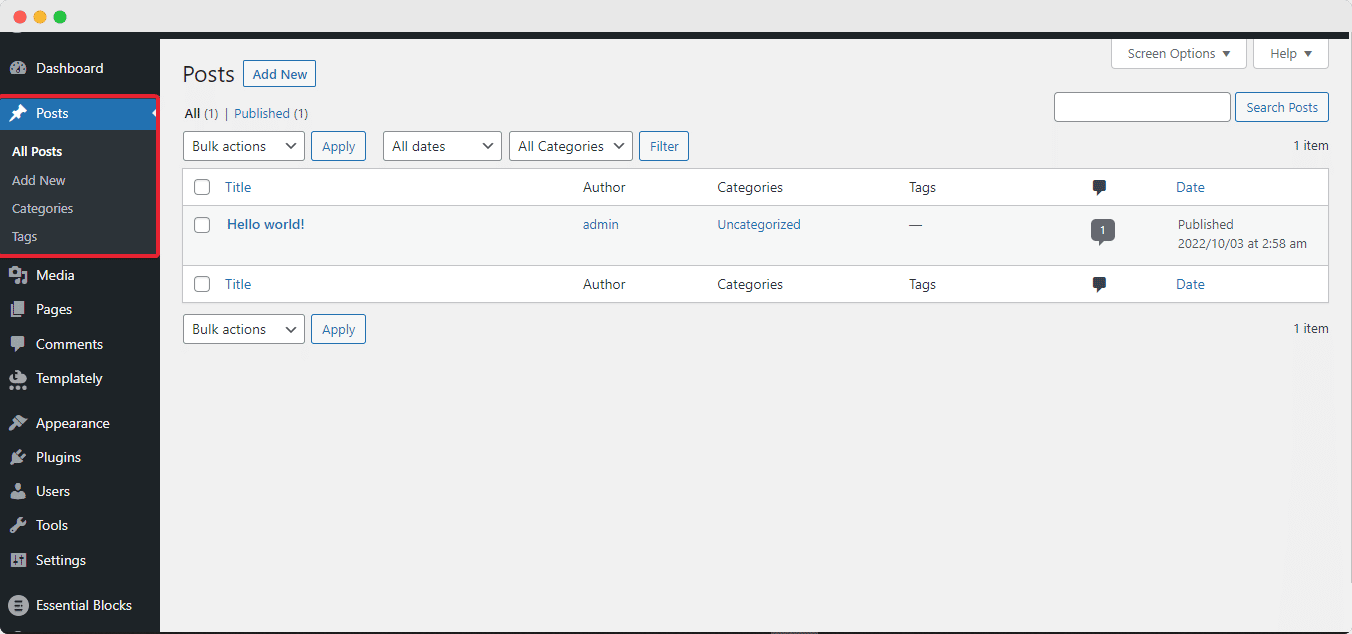
Pero, ¿qué pasa si quieres que tus publicaciones tengan una estructura más elaborada ? ¿Qué sucede si desea utilizar tipos de publicaciones personalizadas y organizarlas con algo más que categorías o etiquetas? Por ejemplo, puede crear un nuevo tipo de publicación llamado Libro de cocina y luego ordenarlo por Receta .
Aquí es donde entran en juego las taxonomías personalizadas de WordPress . Puede emplear una taxonomía personalizada para construir estructuras complejas que dividan su material en partes. También pueden simplificar la vida de sus clientes. Se pueden crear tipos de publicaciones y taxonomías personalizadas para ellos, que luego se muestran en la barra lateral de WordPress . Y además, puede crear un sitio web de WordPress bien organizado sin problemas.
¿Por qué crear taxonomías personalizadas en WordPress?
Ahora sabemos que las etiquetas y las categorías son taxonomías y que las etiquetas son planas mientras que las categorías son jerárquicas . Una taxonomía personalizada es un sistema de organización personalizado para su contenido que puede ser sencillo o jerárquico.
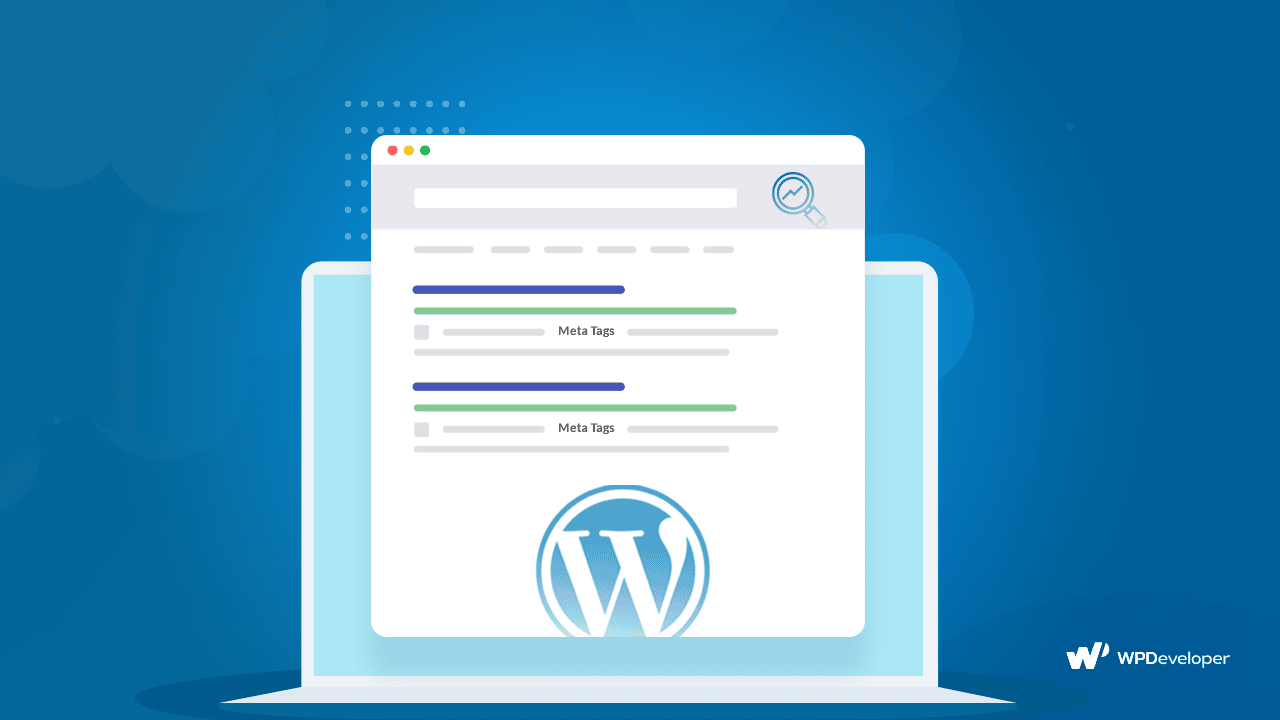
Se crearán taxonomías adicionales si considera que serán relevantes para usted o su audiencia. Por ejemplo, creemos que algunos de nuestros lectores pueden optar por ver solo "Principiantes" o material más avanzado, por lo que creamos una nueva clasificación llamada dificultad. Sin embargo, debido a que esto no tiene sentido en todos, o incluso en la mayoría de los sitios, no está incluido de forma predeterminada en WordPress.
Guía: Cómo crear fácilmente taxonomías personalizadas de WordPress
Hay algunas formas sencillas de crear taxonomías personalizadas de WordPress. En las siguientes secciones, hemos discutido 3 formas de hacerlo para ayudarlo a aprender todos los métodos disponibles y luego elegir el mejor para usted.
Método 1: mediante el uso de un complemento de WordPress
Hay muchos complementos gratuitos y de pago disponibles para WordPress para crear fácilmente cualquier taxonomía personalizada de WordPress. Para el propósito del tutorial, vamos a utilizar el complemento de WordPress Custom Post Type UI.
El primer paso es instalar y activar el complemento de interfaz de usuario de tipo de publicación personalizada . A continuación, en el área de administración de WordPress, vaya a la interfaz de usuario de CPT → elemento de menú Agregar/Editar taxonomías para crear su primera taxonomía.
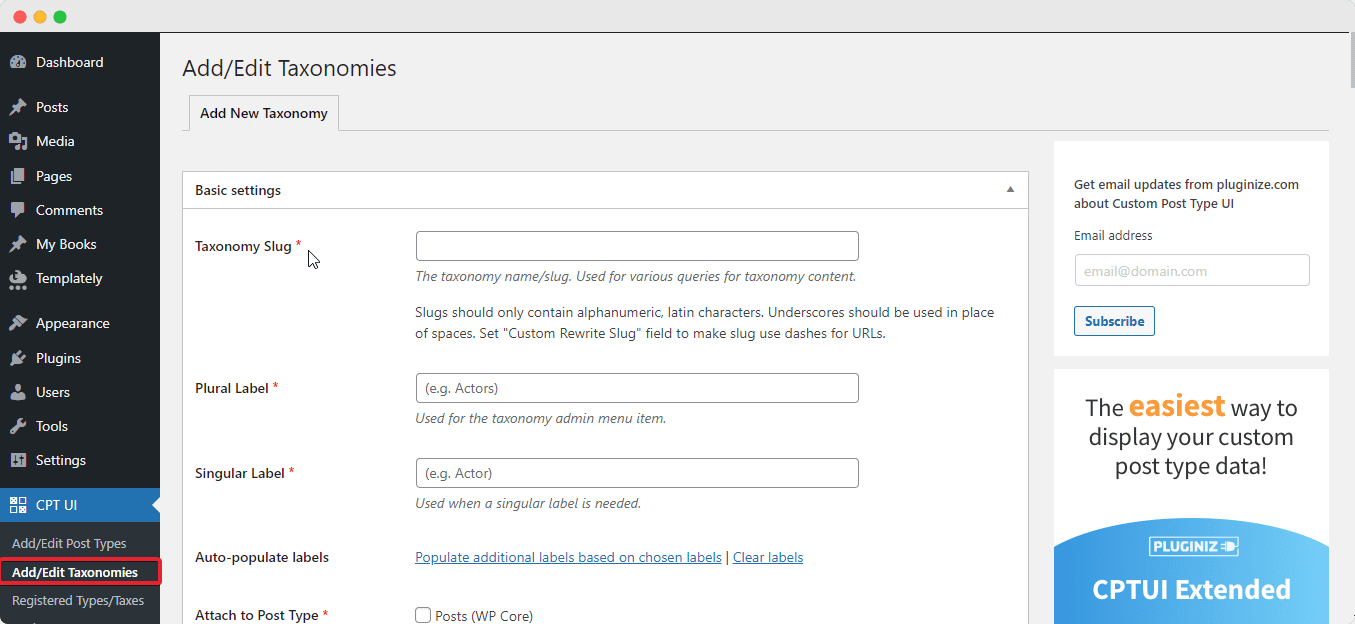
Luego, en esta pantalla, deberá hacer lo siguiente:

- Cree su slug de taxonomía (esto irá en su URL)
- Crear la etiqueta plural
- Crear la etiqueta singular
- Autocompletar etiquetas
Luego, desplácese hasta la sección " Etiquetas adicionales ". En esta sección, puede describir el tipo de publicación que está creando. Estas etiquetas aparecen en su tablero cuando modifica y administra el contenido de las taxonomías personalizadas de WordPress.
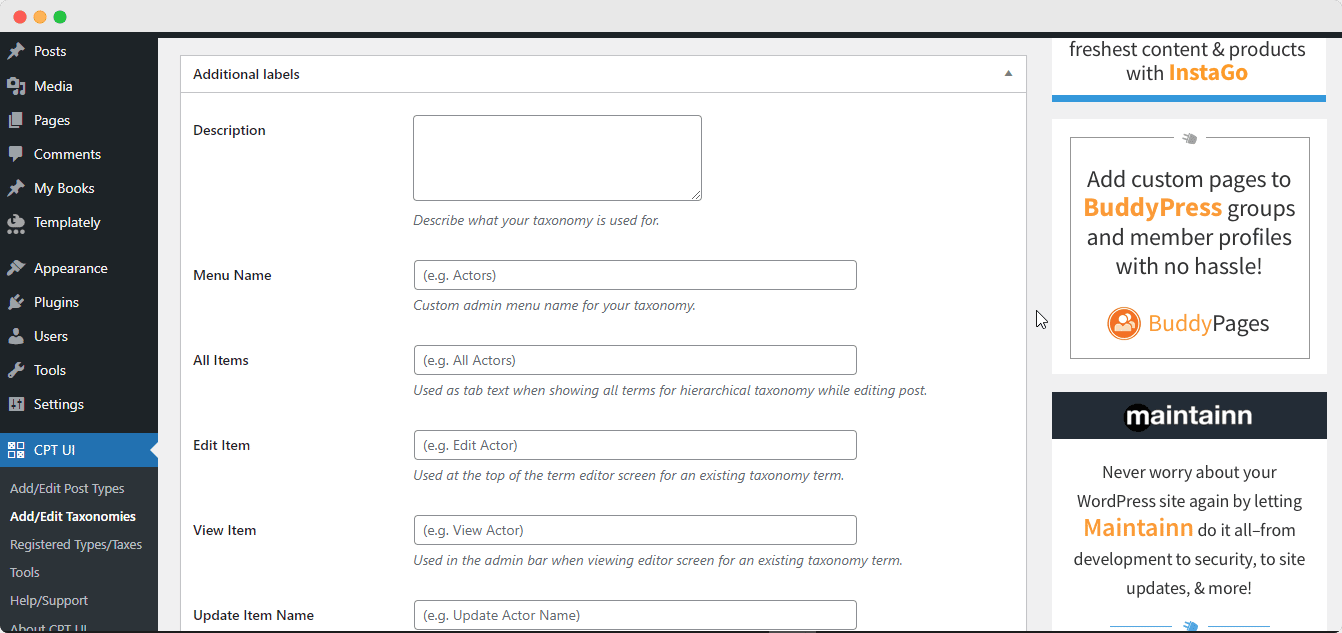
La opción de configuración viene a continuación. Puede configurar varias propiedades para cada taxonomía que cree en esta sección. Cada opción va acompañada de una explicación de lo que hace.
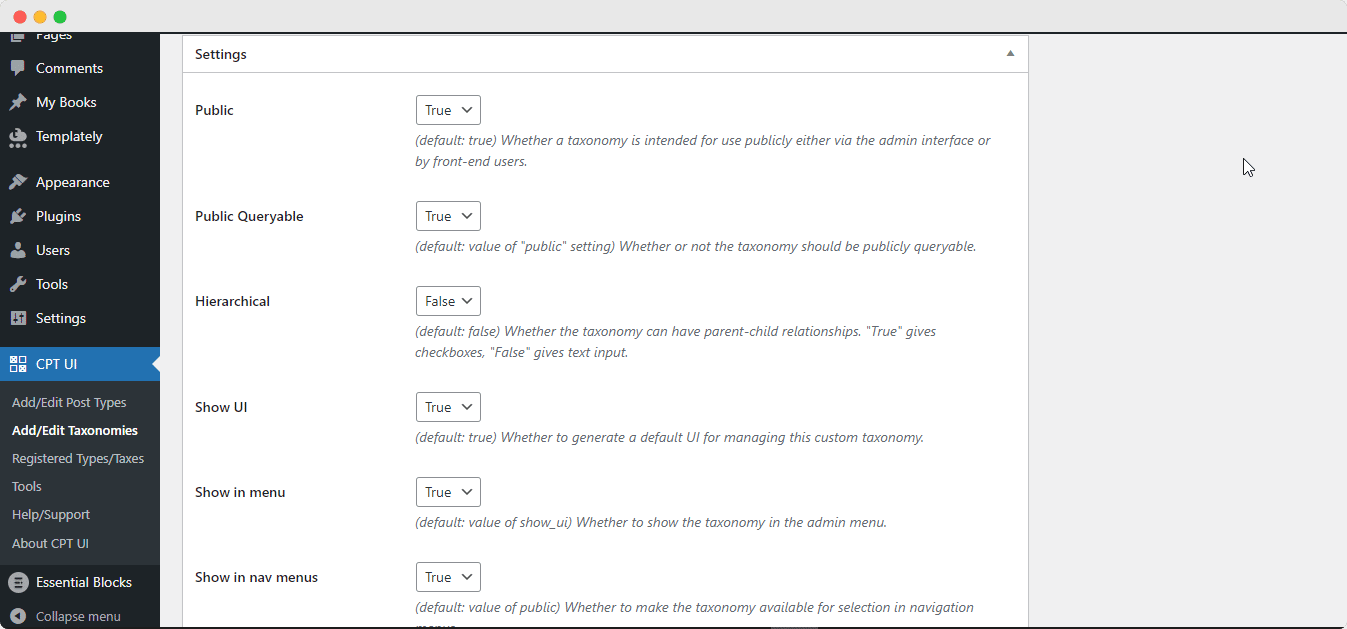
Como puede ver en la imagen de arriba, elegimos hacer esta taxonomía jerárquica. Esto significa que los ' Temas ' en nuestra taxonomía pueden contener subtemas. Un tema llamado Fantasía, por ejemplo, puede contener subtemas como Romance, Misterio, Asesinato y otros.
Hay varias opciones más en su tablero de WordPress que puede dejar tal cual para este tutorial. Ahora puede guardar su propia taxonomía haciendo clic en el botón ' Agregar taxonomía ' en la parte inferior.
Finalmente, en el editor de contenido de WordPress , guarda el tipo de publicación asociado a esta taxonomía para comenzar a utilizarla. Y eso es todo, ha creado con éxito taxonomías y organizado su contenido web utilizando un complemento de WordPress.
Método 2: Cree taxonomías personalizadas de WordPress con WooCommerce
La buena noticia es que desarrollar una taxonomía personalizada para los elementos de WooCommerce es casi idéntico al complemento Pods Admin . Por supuesto, querrás asegurarte de tener WooCommerce instalado y los artículos cargados en tu tienda antes de continuar.
Lo único que debe cambiarse es lo que ocurre cuando accede a la pantalla Opciones avanzadas . En lugar de revisar Publicaciones (publicación), esta vez revisará Productos (producto):
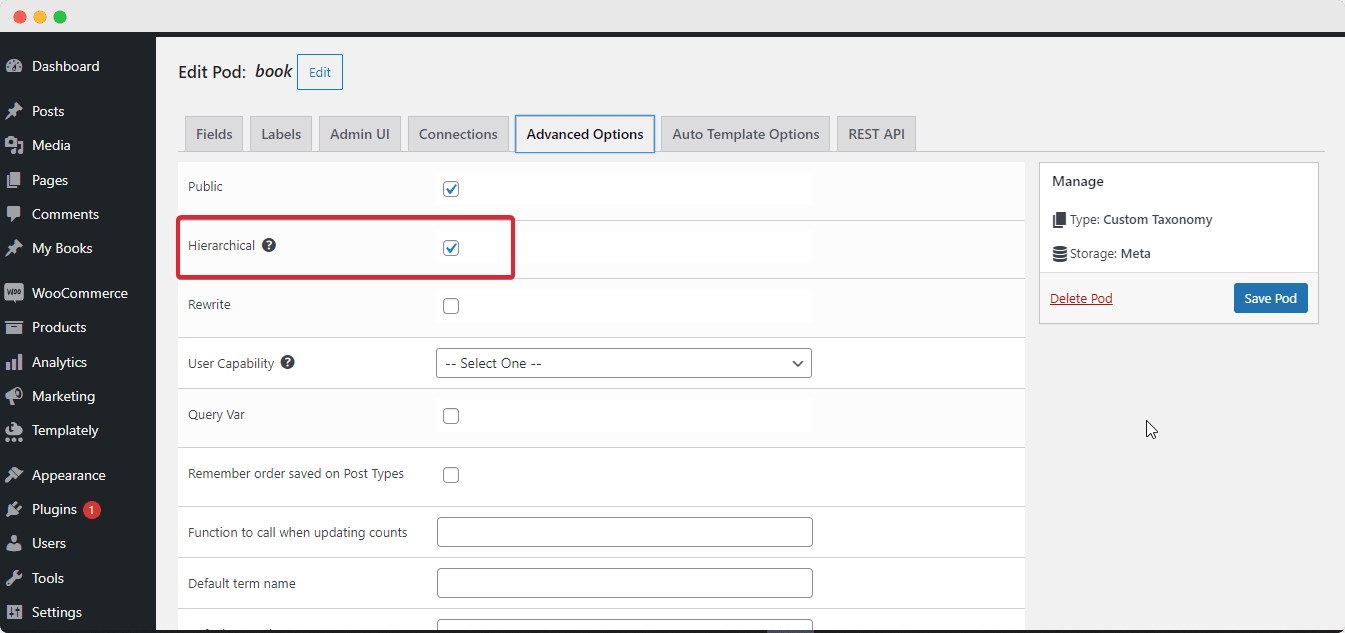
Método 3: agregue taxonomías personalizadas de WordPress presionando el código
Si es un desarrollador o no desea utilizar un complemento de terceros, puede agregar manualmente taxonomías personalizadas.
Esta solución requiere la adición de código a su sitio web de WordPress. No recomendamos alterar manualmente sus archivos de WordPress porque incluso un error menor puede hacer que todo su sitio se bloquee. Como resultado, recomendamos que todos utilicen WPCode , el complemento de fragmentos de código más fácil de usar y seguro disponible.
Bonificación: Cómo ejecutar una prueba de velocidad de sitio web adecuada + 5 mejores herramientas
Y con eso, concluimos nuestra guía rápida sobre cómo crear taxonomías de WordPress. Pero antes de irnos, también queremos compartir contigo algunos consejos para que tu experiencia con WordPress sea mucho mejor . Incluso el más mínimo retraso en el tiempo de carga puede alejar a las personas de su sitio web; de hecho, la investigación dice que si su sitio tarda más de 400 milisegundos (o 0,4 segundos) en cargarse, es más probable que los consumidores vayan a otro.
Aquí es donde entra en juego determinar la velocidad de su sitio web. Pero, ¿cómo puede determinar si su sitio es lo suficientemente rápido para atraer la atención de los usuarios? Esta publicación le proporcionará instrucciones completas sobre cómo realizar una prueba de velocidad de un sitio web decente .
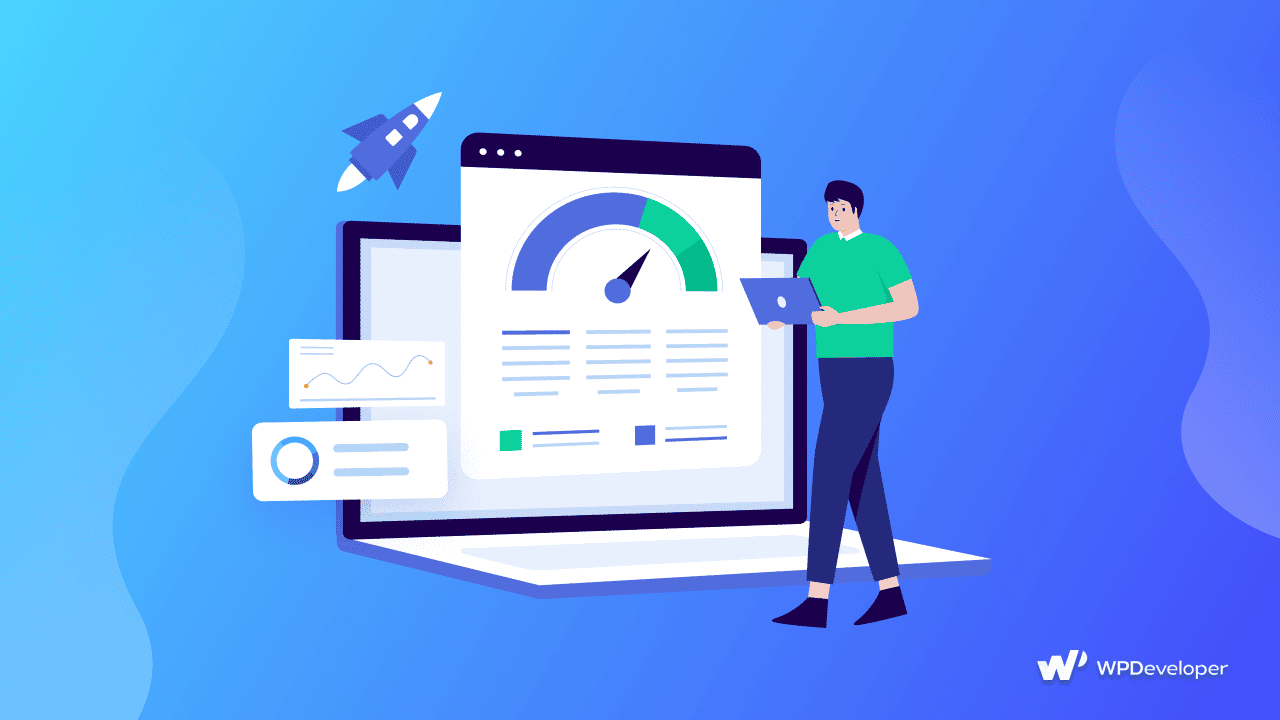
¿Te ha gustado este blog? Comparta sus comentarios en la sección de comentarios, suscríbase a nuestro blog y únase a nuestra comunidad de Facebook para obtener más tutoriales y artículos de WordPress.
